vscode で Chrome ブラウザが見つからないというメッセージが表示される問題の解決策

Chrome をインストールするときは、他のソフトウェア インストール プログラムなどのようにインストール パスを選択しません。代わりに、Chrome は現在のユーザー ディレクトリに直接インストールされます。 Chromeのインストール場所を移動すると、WindowsがChromeを見つけられなくなる問題が発生します。
この問題は、tasks.json ファイルを構成することで解決できます。
具体的な方法は次のとおりです:
1. Ctrl+Shift+P を押してコマンド パネルを開き、[タスクの設定] に入り、順番に操作します。
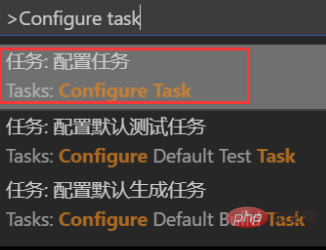

{
// See https://go.microsoft.com/fwlink/?LinkId=733558
// for the documentation about the tasks.json format
"version": "2.0.0",
"tasks": [
{
"label": "echo",
"type": "shell",
"command": "echo Hello"
}
]
}{
// See https://go.microsoft.com/fwlink/?LinkId=733558
// for the documentation about the tasks.json format
"version": "2.0.0",
"tasks": [
{
"label": "Run HTML file with Chrome",
"type": "process",
"command": "chrome",
"args": ["${file}"],
"windows": {
//这里写你电脑的Chrome浏览器的安装位置
"command": "C:/Program Files (x86)/Google/Chrome/Application/chrome.exe"
},
"group": {
"kind": "build",
"isDefault": true
}
}
]
}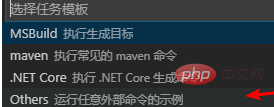 保存した後、ファイルを開き、 Ctrl Shift B を押すとブラウザが開きます。
保存した後、ファイルを開き、 Ctrl Shift B を押すとブラウザが開きます。
おすすめの関連記事とチュートリアル:
vscode チュートリアル以上がvscode で Chrome ブラウザが見つからないというメッセージが表示される問題の解決策の詳細内容です。詳細については、PHP 中国語 Web サイトの他の関連記事を参照してください。

ホットAIツール

Undresser.AI Undress
リアルなヌード写真を作成する AI 搭載アプリ

AI Clothes Remover
写真から衣服を削除するオンライン AI ツール。

Undress AI Tool
脱衣画像を無料で

Clothoff.io
AI衣類リムーバー

Video Face Swap
完全無料の AI 顔交換ツールを使用して、あらゆるビデオの顔を簡単に交換できます。

人気の記事

ホットツール

メモ帳++7.3.1
使いやすく無料のコードエディター

SublimeText3 中国語版
中国語版、とても使いやすい

ゼンドスタジオ 13.0.1
強力な PHP 統合開発環境

ドリームウィーバー CS6
ビジュアル Web 開発ツール

SublimeText3 Mac版
神レベルのコード編集ソフト(SublimeText3)

ホットトピック
 1676
1676
 14
14
 1429
1429
 52
52
 1333
1333
 25
25
 1278
1278
 29
29
 1257
1257
 24
24
 会社のセキュリティソフトウェアはアプリケーションの実行に失敗していますか?それをトラブルシューティングと解決する方法は?
Apr 19, 2025 pm 04:51 PM
会社のセキュリティソフトウェアはアプリケーションの実行に失敗していますか?それをトラブルシューティングと解決する方法は?
Apr 19, 2025 pm 04:51 PM
一部のアプリケーションが適切に機能しないようにする会社のセキュリティソフトウェアのトラブルシューティングとソリューション。多くの企業は、内部ネットワークセキュリティを確保するためにセキュリティソフトウェアを展開します。 ...
 RedisキャッシュがSpring Bootで失敗した場合はどうすればよいですか?
Apr 19, 2025 pm 08:03 PM
RedisキャッシュがSpring Bootで失敗した場合はどうすればよいですか?
Apr 19, 2025 pm 08:03 PM
スプリングブートでは、Redisを使用してOAuth2Authorizationオブジェクトをキャッシュします。 Springbootアプリケーションでは、Springsecurityouth2authorizationserverを使用してください...
 Intellijのアイデアでショートカットキーを使用して、POMファイルの変更されたバージョンの代わりに新しいリポジトリタグが生成されるのはなぜですか?
Apr 19, 2025 pm 02:00 PM
Intellijのアイデアでショートカットキーを使用して、POMファイルの変更されたバージョンの代わりに新しいリポジトリタグが生成されるのはなぜですか?
Apr 19, 2025 pm 02:00 PM
Intellijで...
 VSCODEを使用してWebプロジェクトを作成する方法
Apr 16, 2025 am 06:06 AM
VSCODEを使用してWebプロジェクトを作成する方法
Apr 16, 2025 am 06:06 AM
VSコードでWebプロジェクトを作成するには、必要な拡張機能のインストール:HTML、CSS、JavaScript、Live Serverが必要です。新しいフォルダーを作成し、プロジェクトファイルを保存します。 index.html、style.css、およびscript.jsファイルを作成します。ライブサーバーを設定します。 HTML、CSS、およびJavaScriptコードを入力します。プロジェクトを実行して、ブラウザで開きます。
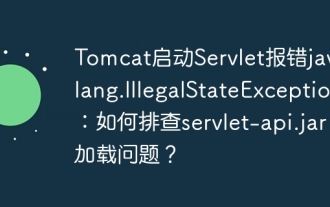 TomcatはサーブレットエラーJava.lang.IllegalStateExceptionを開始します:サーブレットAPI.jarのロードの問題をトラブルシューティングする方法は?
Apr 19, 2025 pm 04:36 PM
TomcatはサーブレットエラーJava.lang.IllegalStateExceptionを開始します:サーブレットAPI.jarのロードの問題をトラブルシューティングする方法は?
Apr 19, 2025 pm 04:36 PM
Tomcatは、トラブルシューティング時にサーブレットエラーチェックを開始します。サーブレットアプリケーションを展開するとき、Tomcatは起動に失敗し、Java.lang.IllegalStateExceptionを報告しました:...
 VSCODEでCSSを導入する方法
Apr 16, 2025 am 06:00 AM
VSCODEでCSSを導入する方法
Apr 16, 2025 am 06:00 AM
Visual StudioコードにCSSを導入する方法には、次のものがあります。CSSファイル(styles.cssなど)の作成と、< link>を使用してファイルを参照< head>のタグHTMLファイルの一部。 CSSプリプロセッサ(SASSなど)を使用している場合は、対応するnode.jsパッケージをインストールし、プリプロセッサを構成する必要があります。
 VSCODEでVueプロジェクトをデバッグする方法
Apr 16, 2025 am 07:00 AM
VSCODEでVueプロジェクトをデバッグする方法
Apr 16, 2025 am 07:00 AM
VSコードでVUEプロジェクトをデバッグする手順:プロジェクトの実行:NPMランサーブまたはヤーンサーブをデバッガーを開きます:F5または「スタートデバッグ」ボタンを選択する「VUEに添付」VUE:ブラウザに接続されたクロムに添付されています:VSコードはクローム設定ブレークポイントで実行されるプロジェクトに自動的に添付されています。 「監視」ウィンドウ





